विंडोज 10 में फाइल एक्सटेंशन कैसे दिखाएं या छुपाएं
डिफ़ॉल्ट रूप से, विंडोज 10 में फाइल एक्सप्लोरर ज्यादातर फाइल प्रकारों के लिए फाइल एक्सटेंशन नहीं दिखाता है। यह एक सुरक्षा जोखिम है क्योंकि कोई भी आपको "Runme.txt.exe" नाम की एक दुर्भावनापूर्ण फ़ाइल भेज सकता है, लेकिन Windows .exe को छिपा देगा भाग, इसलिए एक अनुभवहीन उपयोगकर्ता अनजाने में फ़ाइल को यह सोचकर खोल सकता है कि यह एक टेक्स्ट फ़ाइल है और मैलवेयर उसे संक्रमित करेगा या उसका पीसी।
विज्ञापन
यहाँ विंडोज 10 में फाइल एक्सप्लोरर की डिफ़ॉल्ट उपस्थिति है:

इस लेख में, हम देखेंगे कि इस व्यवहार को कैसे बदला जाए ताकि फ़ाइल एक्सटेंशन हमेशा दिखाए जाएं, और, एक बोनस के रूप में, हम हम यह भी देखेंगे कि कैसे हम फ़ाइल एक्सप्लोरर को किसी विशिष्ट फ़ाइल के लिए फ़ाइल एक्सटेंशन को हमेशा दिखाने या छिपाने के लिए बाध्य कर सकते हैं प्रकार।
विंडोज 10 में फाइल एक्सटेंशन कैसे दिखाएं या छुपाएं
विंडोज 10 में, कुछ विकल्प हैं जो आपको फाइल एक्सप्लोरर में फाइल एक्सटेंशन दिखाने या छिपाने की अनुमति देते हैं। आइए उन सभी का पता लगाएं।
पहला विकल्प आधुनिक रिबन इंटरफ़ेस में है। फ़ाइल नाम एक्सटेंशन को टॉगल करने के लिए इसमें व्यू टैब पर एक चेकबॉक्स है।

टिक करें फ़ाइल नाम एक्सटेंशन चेकबॉक्स और आप उन्हें तुरंत दिखाएंगे:

दूसरी विधि फ़ोल्डर विकल्प में एक विशेष विकल्प है। आप फाइल एक्सप्लोरर रिबन के व्यू टैब से फोल्डर विकल्प एक्सेस कर सकते हैं।

स्क्रीन पर फ़ोल्डर विकल्प संवाद दिखाई देगा: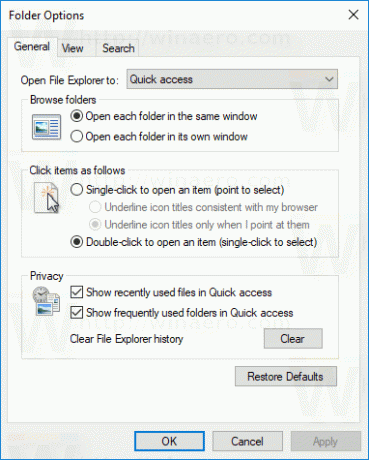
यहां, व्यू टैब पर स्विच करें और अनचेक करें ज्ञात फ़ाइल के लिए एक्सटेंशन छुपाएंप्रकार चेकबॉक्स। परिणाम वही होगा - एक्सटेंशन चालू हो जाएंगे।

आप देख सकते हैं कि कुछ फाइलें, जैसे डीएलएल फाइलें, फाइल एक्सप्लोरर में एक्सटेंशन प्रदर्शित होती हैं, भले ही आपने एक्सटेंशन बंद कर दिए हों। नीचे स्क्रीनशॉट में आप देख सकते हैं कि फ़ाइल नाम एक्सटेंशन चेकबॉक्स अनियंत्रित है, हालांकि, *.dll फ़ाइलों के लिए एक्सटेंशन दिखाई दे रहे हैं।

विंडोज 10 में, यह है फ़ाइल एक्सप्लोरर को किसी विशिष्ट फ़ाइल प्रकार के लिए फ़ाइल एक्सटेंशन को छिपाने या दिखाने के लिए मजबूर करना संभव है. यह रजिस्ट्री संपादक का उपयोग करके किया जा सकता है। उदाहरण के लिए, आइए EXE फ़ाइलों के लिए फ़ाइल एक्सटेंशन को हमेशा दृश्यमान बनाएं।
- को खोलो पंजीकृत संपादक.
- निम्न कुंजी पर नेविगेट करें:
HKEY_CLASSES_ROOT\.exe
युक्ति: आप कर सकते हैं किसी भी वांछित रजिस्ट्री कुंजी को एक क्लिक से एक्सेस करें.
- दाईं ओर देखें और डिफ़ॉल्ट मान देखें। इसका मूल्य डेटा है exefile.
 इस मान को कहा जाता है प्रोगिड और यह हमें HKCR कुंजी की आवश्यक उपकुंजी की ओर इशारा करता है, अर्थात।
इस मान को कहा जाता है प्रोगिड और यह हमें HKCR कुंजी की आवश्यक उपकुंजी की ओर इशारा करता है, अर्थात।HKEY_CLASSES_ROOT\exefile
इस उपकुंजी को खोलें और यहां एक खाली स्ट्रिंग मान बनाएं जिसका नाम है हमेशा दिखाएँExt:
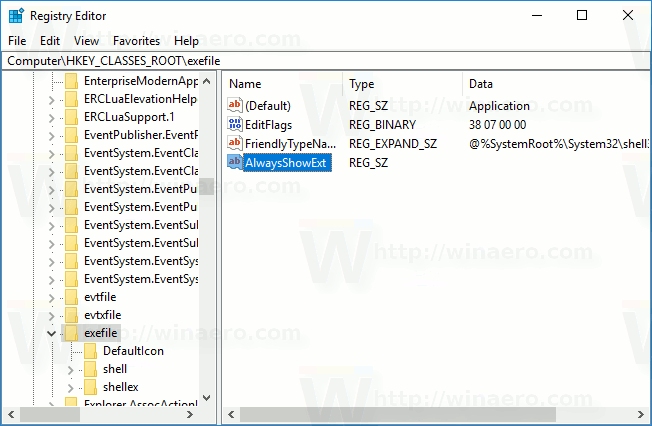
- अभी साइन आउट अपने विंडोज 10 सत्र से और पीछे या बस साइन इन करें एक्सप्लोरर खोल को पुनरारंभ करें.आपको निम्नलिखित परिवर्तन प्राप्त होंगे:

ऊपर की छवि से, आप देख सकते हैं कि एक्सटेंशन हमेशा *.exe फ़ाइलों के लिए दृश्यमान होते हैं, भले ही वे अन्य फ़ाइल प्रकारों के लिए बंद हों।
आइए अब प्रयास करें इसके विपरीत करना और फ़ाइल एक्सटेंशन सक्षम होने पर भी फ़ाइल एक्सप्लोरर को *.exe फ़ाइलों के एक्सटेंशन को हमेशा छिपाने के लिए बाध्य करना.
उसी रजिस्ट्री कुंजी में, HKEY_CLASSES_ROOT\exefile, AlwaysShowExt मान हटाएं और नाम से एक नया खाली स्ट्रिंग मान बनाएं कभी न दिखाएं. फिर से, एक्सप्लोरर खोल को पुनरारंभ करें. *.exe फ़ाइलों के लिए फ़ाइल एक्सटेंशन हमेशा छिपा रहेगा, भले ही आप अन्य फ़ाइल प्रकारों के लिए फ़ाइल एक्सटेंशन चालू करें:
फिर से, एक्सप्लोरर खोल को पुनरारंभ करें. *.exe फ़ाइलों के लिए फ़ाइल एक्सटेंशन हमेशा छिपा रहेगा, भले ही आप अन्य फ़ाइल प्रकारों के लिए फ़ाइल एक्सटेंशन चालू करें:
इन सरल सुधारों का उपयोग करके, आप किसी भी फ़ाइल प्रकार के लिए फ़ाइल एक्सटेंशन को नियंत्रित कर सकते हैं जिसे आप दिखाना या छिपाना चाहते हैं। यह ट्रिक XP, विस्टा, विंडोज 7 और विंडोज 8 सहित सभी आधुनिक विंडोज संस्करणों में काम करती है।
